在XP架设IIS服务器与Dreamweaver站点的设置.docx
《在XP架设IIS服务器与Dreamweaver站点的设置.docx》由会员分享,可在线阅读,更多相关《在XP架设IIS服务器与Dreamweaver站点的设置.docx(11页珍藏版)》请在冰豆网上搜索。
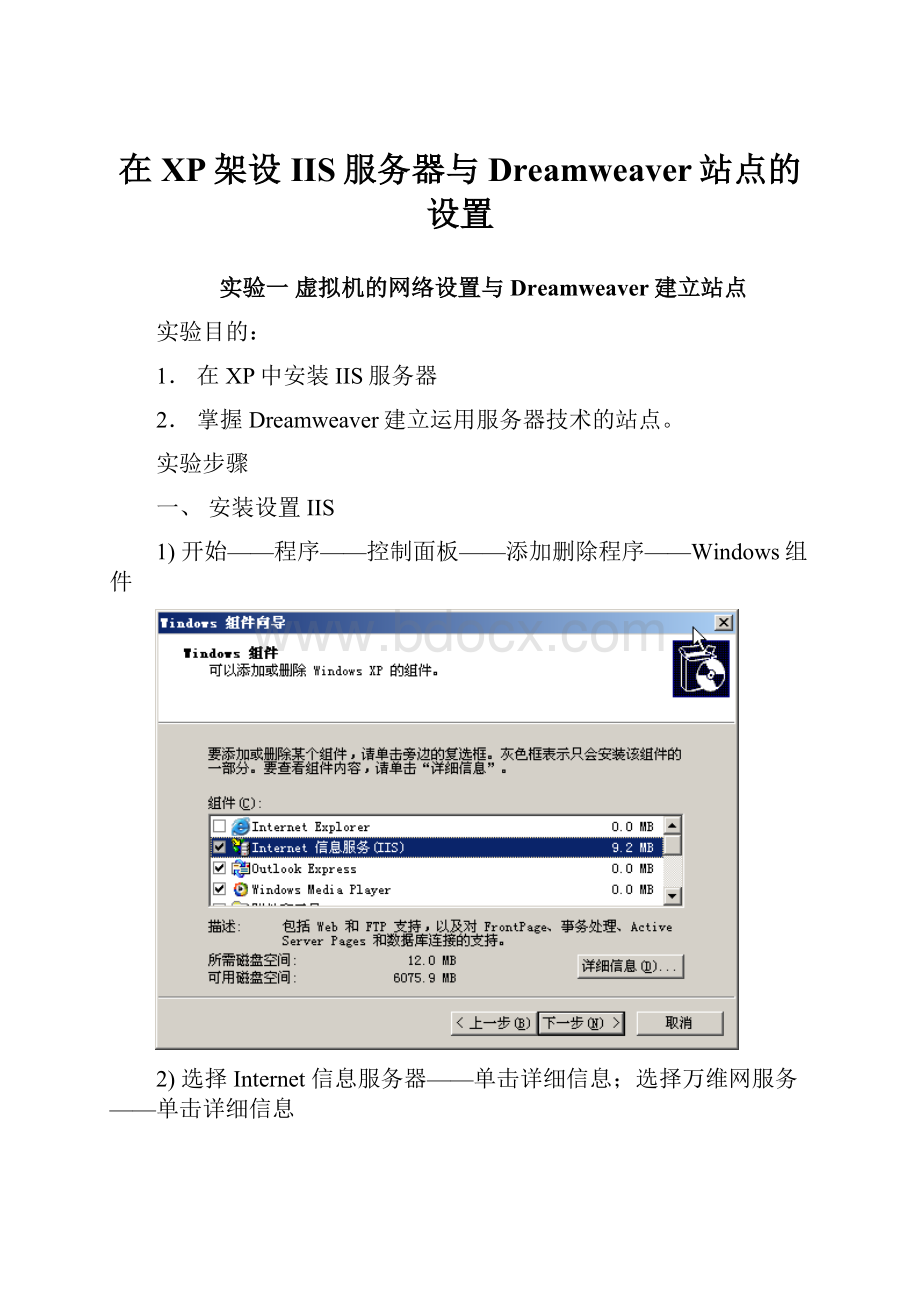
在XP架设IIS服务器与Dreamweaver站点的设置
实验一虚拟机的网络设置与Dreamweaver建立站点
实验目的:
1.在XP中安装IIS服务器
2.掌握Dreamweaver建立运用服务器技术的站点。
实验步骤
一、安装设置IIS
1)开始——程序——控制面板——添加删除程序——Windows组件
2)选择Internet信息服务器——单击详细信息;选择万维网服务——单击详细信息
3)确定;下一步;直到完成。
(过程中指定安装文件的路径I386文件夹或老师下发的安装文件夹)
“iis5[1].1完整安装包(适用XP)\iis5.1xp”。
过程中弹出对话框——再次选择上述文件夹。
二、建立工作目录:
在C:
\Inetpub\wwwroot新建OK文件夹,将OK3W网站的文件解压在该文件夹。
如果是NTFS文件系统,设置该文件夹权限为IUSR_计算机名用户具有读取与运行的权限。
而对DB(数据库所在的文件夹)要设计IUSR_计算机名用户具有修改的权限。
1)设置wwwroot的权限:
单击“添加”——“高级…”——“立即查找”——找互IUSR_计算机名——确定——确定——设置读取与运行的权限
2)设置子文件夹DB的权限:
单击——找IUSR_计算机名——设置修改的权限——确定
三、架设IIS站点(允许运行脚本、要允许ASP)
1)启动IIS:
开始——程序——管理工具——“Internet信息服务(IIS)管理器”
2)展开网站——右点站点——属性
3)指定IP地址(或不指定也可);指定主目录(要允许匿名访问网站)
4)添加自动运行的文档“index.adp”,,并上移到最早的位置——完成
5)打开IE,输入http:
//localhost或http:
//192.168.X.X(自己的IP地址)
四、在Dreamweaver8中加设运行服务器技术的动态网站
1)运行DW
2)站点——新建动态网站点
3)是,我想使用服务器技术——ASPVBscript
4)选择在本地进行编辑和测试;指定文件路径
5)修改URL地址为http:
//192.168.1.8/;并单击“测试URL”;出现如图成功才可以。
注意:
如果有在网卡上的TCP/IP协议中有设IP地址就用http:
//你的IP。
如果没设置则用http:
//localhost
6)选择否
7)单击完成
8)双击打开 index.asp,并按F12运行。